Anteriormente os enseñé a usar algunas funciones de Google Chrome (7 trucos poco conocidos de Google Chrome), por lo que a continuación os explicaré más funciones del buscador para ordenador.
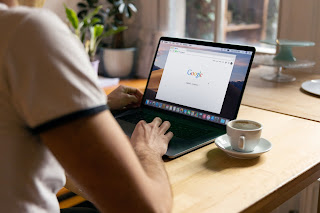 |
| Foto de Firmbee.com en Unsplash |
Realiza una búsqueda a través de una imagen:
¿Te gustaría realizar una búsqueda con una imagen para descubrir que páginas usan la misma imagen o para encontrar imágenes similares? Si es así, solo debes pulsar en el icono de una cámara (el icono que está a la derecha del micrófono) y seleccionar la imagen o pegar el enlace.
Elige un avatar, color y nombre para tu cuenta:
¿Te gustaría cambiar tu perfil de forma rápida y fácil? Si es así, debes saber que puedes seleccionar el color del tema, elegir entre varios iconos el que más te guste y cambiar el nombre de tu perfil de Chrome. Para ello solo debes pulsar en los tres puntos que hay en la parte superior derecha, ir a "Configuración", "Tú y Google" y "Personalizar tu perfil de Chrome".
Crear un código QR de una página:
¿Necesitas compartir una página, pero prefieres enviarla con un código QR que mediante el enlace? Para generar el código QR de la página solo debes estar en la página, pulsar en los tres puntos que hay en la parte superior derecha, ir a "Guardar y compartir" y pulsar en "Crear código QR".
Agrupa las pestañas:
¿Alguna vez has estado haciendo un trabajo, has tenido muchas pestañas abiertas y te gustaría poder agruparlas en función de que tipo de información te están dando? Si este es tu caso, debes saber que Google Chrome te permite crear grupos de pestañas para tener todas las pestañas ordenadas. Para ello solo debes pulsar el botón derecho encima de la pestaña que te gustaría meter en un grupo, pulsar en "Añadir pestaña al nuevo grupo" y seleccionar el color, nombre, etc. Si en algún momento quieres añadir otra pestaña a ese grupo solo debes repetir el proceso pero en lugar de pulsar en "Añadir pestaña al nuevo grupo" debes seleccionar "Añadir pestaña al grupo" y seleccionar el grupo.
Comparte una página con texto resaltado:
¿Necesitas enviar una página a un amigo, compañero de trabajo, etc. enseñándole una parte de una página? En caso de que la página sea muy grande puedes seleccionar el texto que quieres que vea y pulsar en "Copiar enlace del texto deseado". De esta forma, cuando esa persona entre a esa página irá directamente a la parte que quieres que vea.
Si quieres conocer más trucos de Google Chrome te invito a leer el siguiente artículo: Trucos para Google Chrome (ordenador).
Si por otro lado prefieres aprender algunos trucos de Google Chrome pero para móvil, no te puedes perder este artículo: 9 trucos para Google Chrome (móvil)
Si quieres aprender más cosas sobre este tipo de temas, te invito a pulsar sobre las tres líneas que te aparecen en la parte superior izquierda en la página principal de mi blog y pulsar en "Seguir". Además, puedes seguirme en mis redes sociales para no perderte ninguna novedad.
Si quieres aprender más cosas sobre este tipo de temas, te invito a pulsar sobre las tres líneas que te aparecen en la parte superior izquierda en la página principal de mi blog y pulsar en "Seguir". Además, puedes seguirme en mis redes sociales para no perderte ninguna novedad.



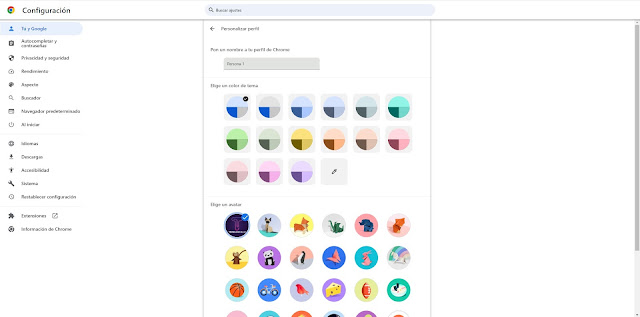
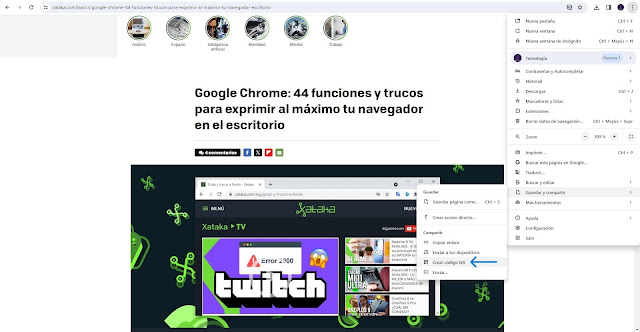
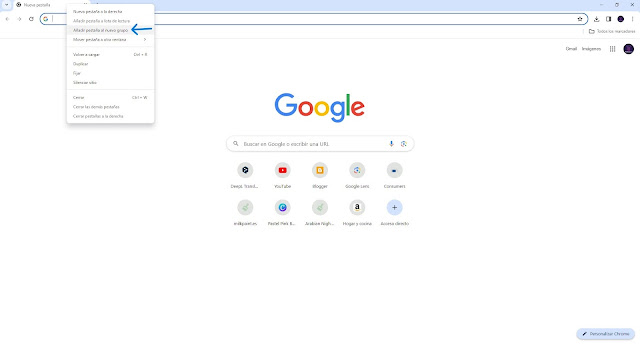


0 Comentarios